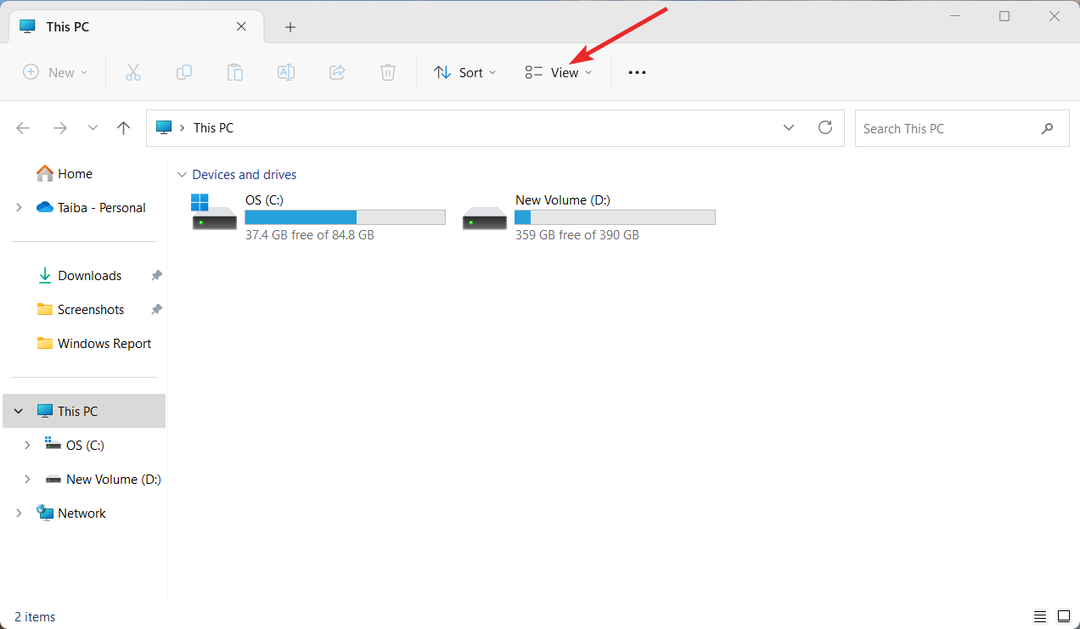Gérez efficacement les fichiers et les dossiers avec les bibliothèques
- Les bibliothèques font partie de Windows depuis longtemps et permettent un accès transparent aux fichiers.
- Plusieurs d'entre eux sont disponibles par défaut et vous pouvez également créer des bibliothèques dans Windows 11.
- Continuez à lire pour en savoir plus sur la création et la gestion de bibliothèques.
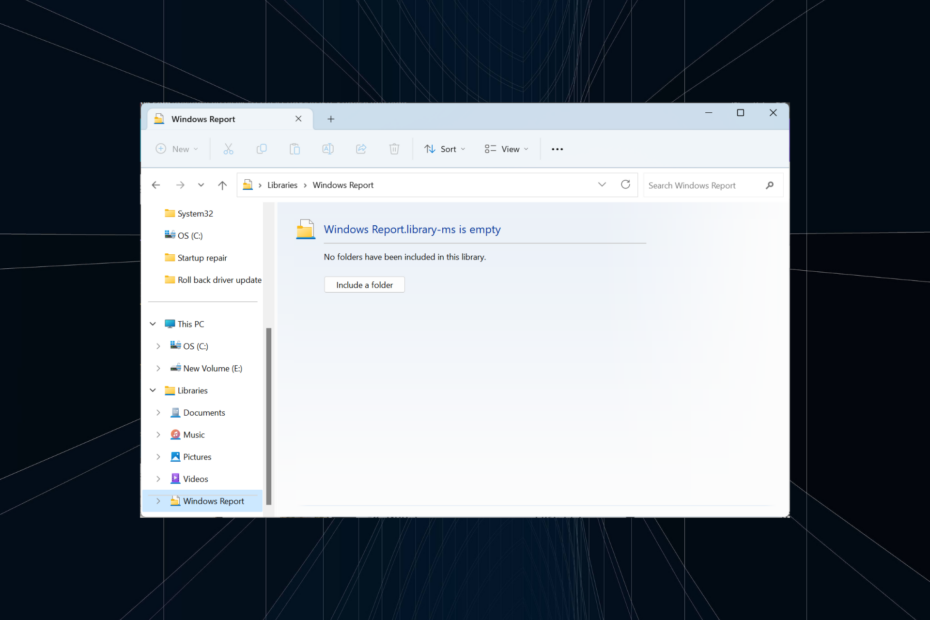
Les bibliothèques sont une fonctionnalité essentielle de Windows, et les utilisateurs qui en dépendent ne peuvent pas s'en passer, même pendant une journée. Le problème, il n'y a que six bibliothèques présentes dans l'installation par défaut du système d'exploitation. La solution, vous pouvez toujours créer une nouvelle bibliothèque dans Windows 11 pour la gestion des dossiers et des fichiers.
Considérez une bibliothèque comme une collection de raccourcis vers des dossiers individuels. De cette façon, vous n’avez pas besoin d’accéder à chacun individuellement. Les bibliothèques pré-incluses dans Windows 11 sont Pellicule, documents, musique, images, images enregistrées, et Vidéos.
Avantages de l'utilisation des bibliothèques dans Windows 11
- Gestion des fichiers simplifiée
- Options de personnalisation et d'organisation
- Efficacité et productivité accrues
- Accessibilité améliorée
- Les fichiers et dossiers peuvent être recherchés facilement.
Comment créer une bibliothèque sous Windows 11 ?
1. Création d'une nouvelle bibliothèque à partir du volet de navigation
- Presse les fenêtres + E ouvrir Explorateur de fichiers, cliquez avec le bouton droit sur le volet de gauche et sélectionnez Afficher les bibliothèques, si les bibliothèques ne s'affichent pas sur ce PC exécutant Windows 11.
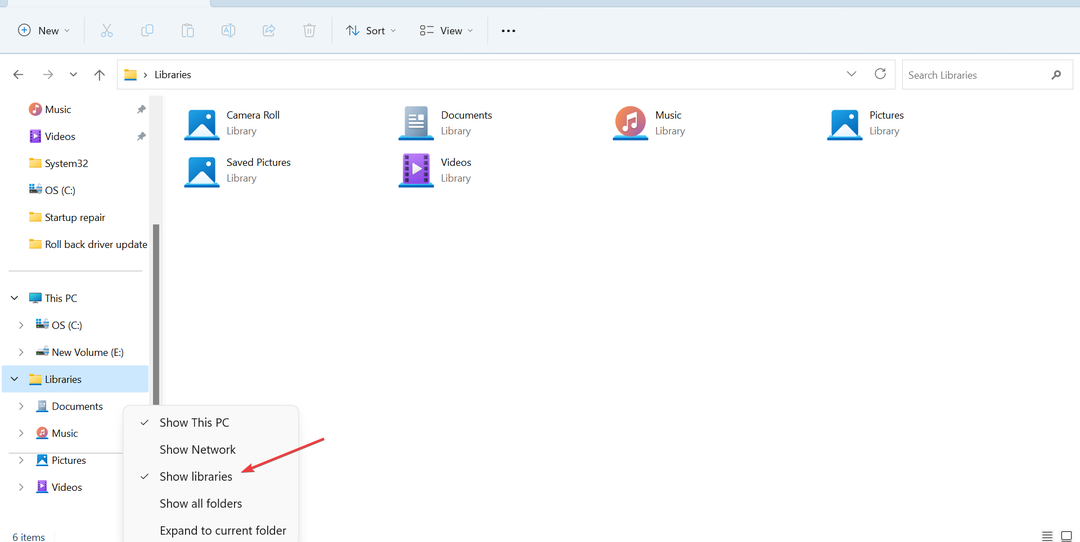
- Sélectionner Bibliothèques dans le volet de navigation, faites un clic droit sur la partie vide, passez le curseur sur Nouveau, puis sélectionnez Bibliothèque.
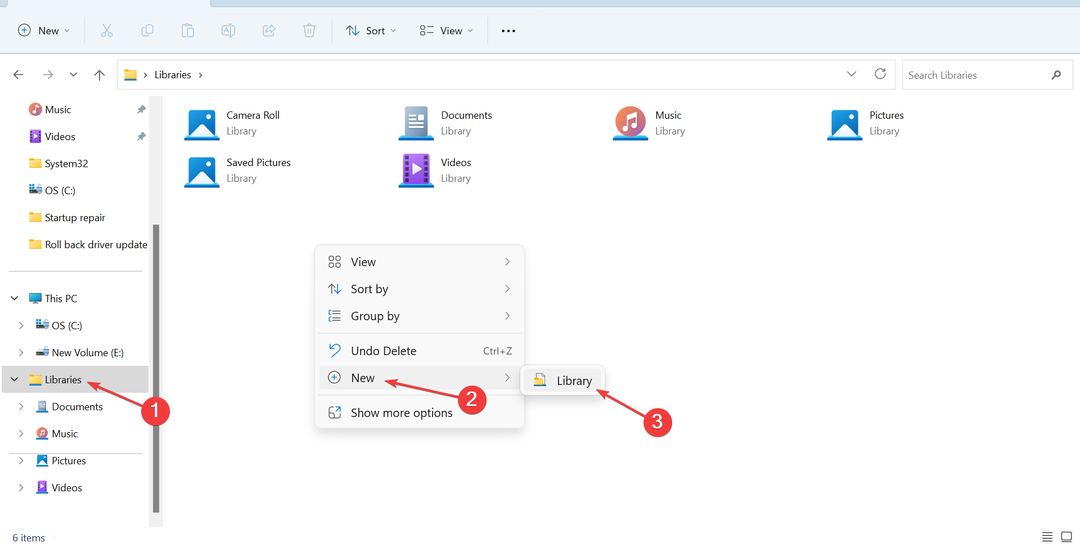
- Entrez un nom pour la bibliothèque et enregistrez-le.
- La bibliothèque nouvellement créée sera désormais disponible dans le volet de navigation.
2. Créer une nouvelle bibliothèque à partir du menu contextuel
- Dans le Explorateur de fichiers, localisez le dossier que vous souhaitez inclure dans la bibliothèque, faites un clic droit dessus et sélectionnez Afficher plus d'options.
- Passez le curseur sur Inclure dans la bibliothèque puis sélectionnez Créer une nouvelle bibliothèque dans le menu déroulant.
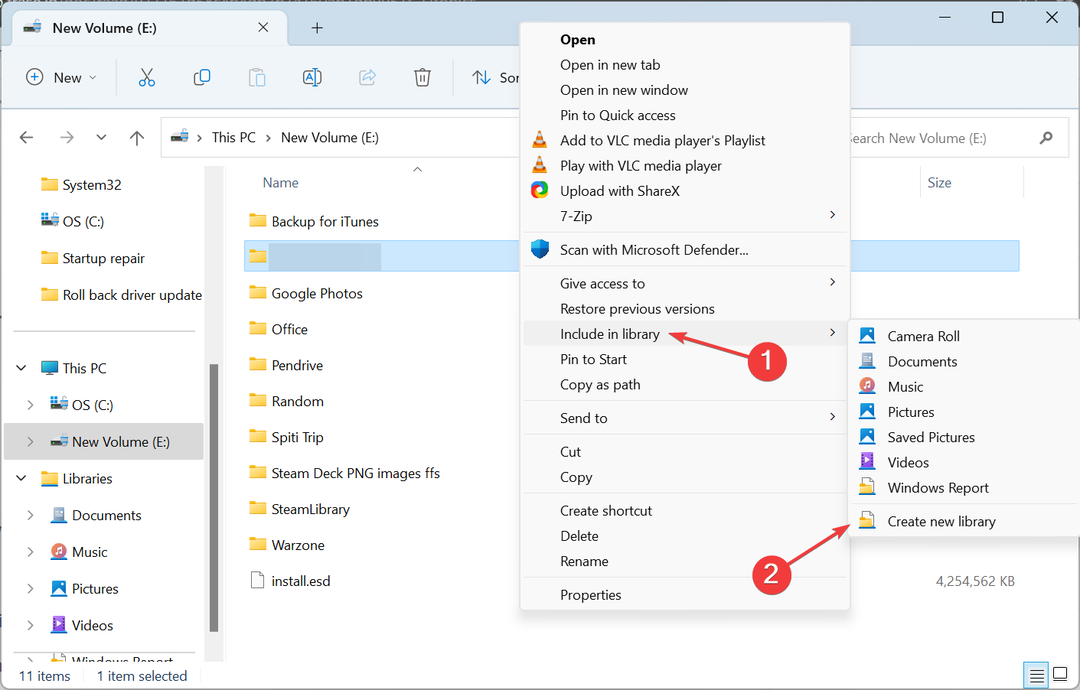
- Vous trouverez maintenant la bibliothèque personnalisée portant le même nom que le dossier répertorié dans Explorateur de fichiers.
- Comment activer ou désactiver les touches de filtre sur Windows 11
- Comment accéder ou supprimer une partition de protection GPT sans perdre de données
- Comment centrer une fenêtre sur l'écran dans Windows 11
Comment gérer les bibliothèques sous Windows 11 ?
-
Ajout de dossiers à la bibliothèque: Presse les fenêtres + E lancer Explorateur de fichiers > puis faites un clic droit sur le sujet concerné Bibliothèque dans le volet de navigation > cliquez sur le Ajouter bouton > localisez le dossier > sélectionnez-le et cliquez Inclure le dossier > puis cliquez D'ACCORD pour enregistrer les modifications.
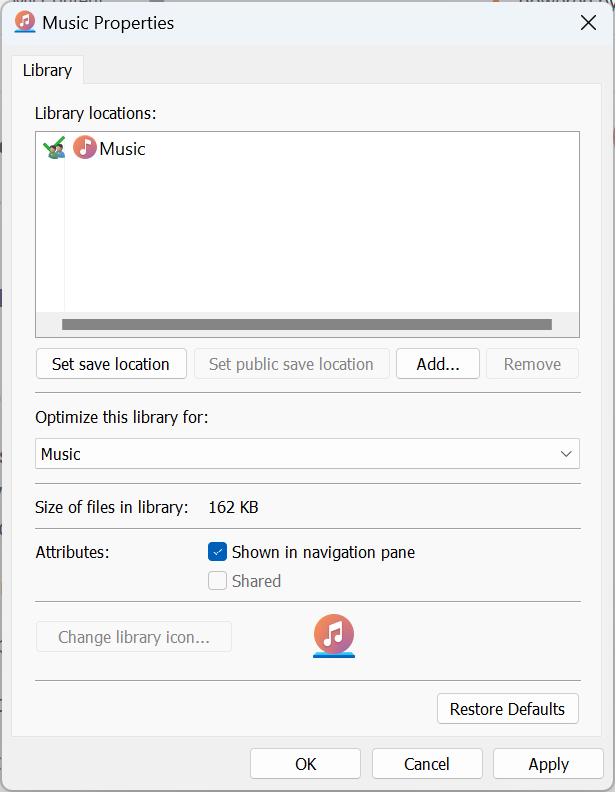
- Définition des emplacements de sauvegarde par défaut pour les bibliothèques: Pour modifier l'emplacement de la bibliothèque dans Windows 11, cliquez avec le bouton droit sur la bibliothèque > sélectionnez Propriétés > choisissez un emplacement de bibliothèque dans la liste > puis cliquez sur l'un ou l'autre Définir l'emplacement d'enregistrement ou Définir l'emplacement de sauvegarde public.
-
Affichage des bibliothèques à partir des paramètres avancés: Presse les fenêtres + E lancer Explorateur de fichiers > cliquez sur les points de suspension en haut à droite > choisissez Possibilités > allez au Voir onglet > vérifier Afficher les bibliothèques sous Volet de navigation > puis cliquez D'ACCORD pour enregistrer les modifications.
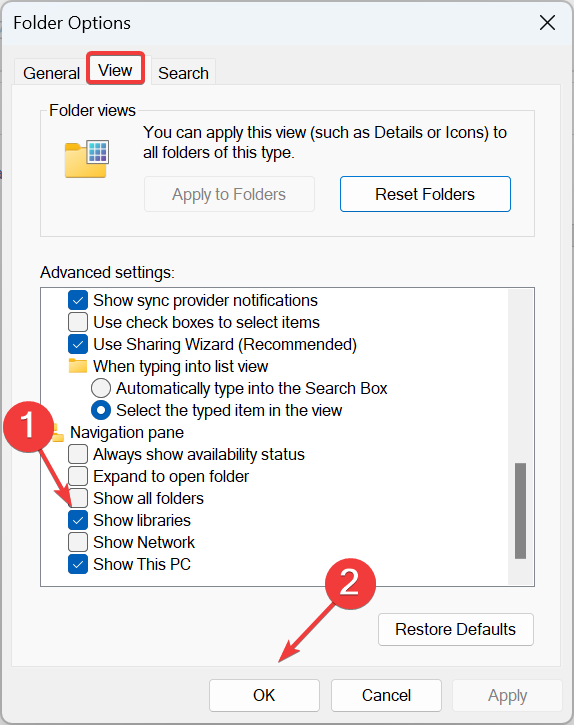
- Masquer une bibliothèque dans le volet de navigation: Faites un clic droit sur la bibliothèque dans le volet de gauche > puis sélectionnez Afficher plus d'options > choisir Ne pas afficher dans le volet de navigation.
-
Restaurer les valeurs par défaut pour les bibliothèques dans Windows 11: Cliquez avec le bouton droit sur la bibliothèque > sélectionnez Propriétés dans le menu contextuel > puis cliquez sur l'icône Réinitialiser bouton en bas à droite.
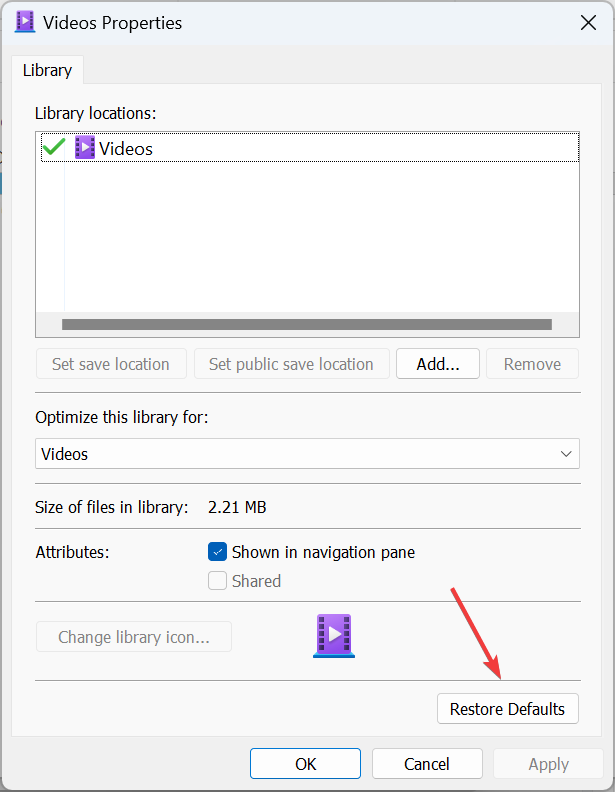
- Supprimer une bibliothèque sous Windows 11: Lancez le Explorateur de fichiers, cliquez avec le bouton droit sur la bibliothèque > cliquez sur l'icône Supprimer icône > sélectionner Oui dans l'invite de confirmation.
Utilisation des emplacements de stockage distants dans les bibliothèques Windows 11
- Connexion aux services de stockage distants depuis votre PC: Windows emploie Synchronisation de fichiers hors ligne pour ajouter des dossiers distants et des emplacements de stockage à une bibliothèque.
- Accès au stockage basé sur le cloud à partir de la structure des dossiers de la bibliothèque: Windows crée automatiquement une copie locale des fichiers stockés sur le serveur, les ajoute à l'index et garantit que les copies en ligne et hors ligne sont synchronisées.
Vous savez désormais comment créer une nouvelle bibliothèque dans Windows 11 et la gérer efficacement, en plus du stockage basé sur le cloud. N'oubliez pas que toute modification que vous apportez aux fichiers ou dossiers de la bibliothèque se reflétera dans leur emplacement de stockage réel. La bibliothèque crée juste un lien !
Si vous exécutez toujours l'itération précédente du système d'exploitation, activation des bibliothèques dans Windows 10 fonctionne à peu près de la même manière. Et pour ceux qui aiment les jeux, un bibliothèque Steam manquante peut souvent être un problème, mais vous pouvez le trouver au sein du client.
Pour toute question ou pour partager votre expérience avec les bibliothèques de Windows 11, déposez un commentaire ci-dessous.